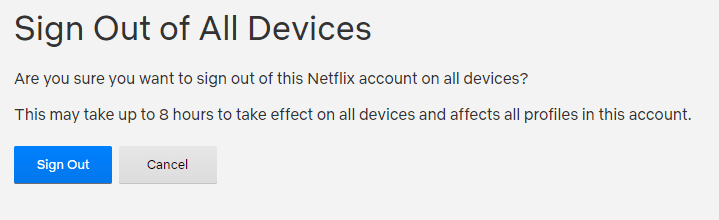बहुत से लोग अपने नेटफ्लिक्स खाते को कई उपकरणों में एक्सेस करते हैं। एक स्मार्ट टीवी घर से उपयोग के लिए आदर्श है, जबकि लैपटॉप, टैबलेट और फोन चलते समय उपयोग के लिए उपयुक्त हैं। बहुत से लोग लागत कम करने में सहायता के लिए अपने परिवार के साथ अपने खाते तक पहुंच भी साझा करते हैं।
कभी-कभी यह देखने के लिए अच्छा होता है कि आपके खाते में कौन से डिवाइस साइन इन हैं, बस यह सुनिश्चित करने के लिए कि कोई भी आपके खाते तक नहीं पहुंच रहा है जो नहीं होना चाहिए। ऐसा करने के लिए, आपको पहले कंप्यूटर पर नेटफ्लिक्स में साइन इन करना होगा। फिर आप उपयोगकर्ता प्रोफ़ाइल चुनकर, फिर ऊपरी दाएं कोने में प्रोफ़ाइल आइकन पर क्लिक करके, फिर "खाता" पर क्लिक करके अपने खाते के विवरण तक पहुंच सकते हैं।
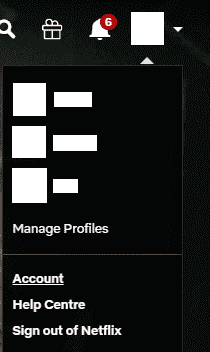
अपने साइन-इन डिवाइस को कैसे प्रबंधित करें
खाता पृष्ठ में, आपके उपकरणों के प्रबंधन के लिए उपयोगी तीन विकल्प हैं, जो सभी "सेटिंग" उप-अनुभाग में स्थित हैं। आपको "डाउनलोड डिवाइस प्रबंधित करें", "हाल की डिवाइस स्ट्रीमिंग गतिविधि" और "सभी उपकरणों से साइन आउट करें" मिला है।
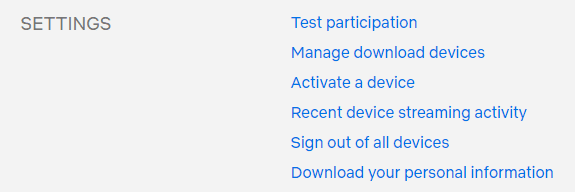
"डाउनलोड डिवाइस प्रबंधित करें" पृष्ठ आपको समीक्षा करने की अनुमति देता है कि वर्तमान में किन उपकरणों ने डाउनलोड की गई सामग्री को सहेजा है, जब उन्होंने पिछली बार सामग्री डाउनलोड की थी, और उन्होंने कौन से शो और एपिसोड डाउनलोड किए थे।
यदि आप किसी अन्य डिवाइस पर सामग्री डाउनलोड करना चाहते हैं, लेकिन नहीं कर सकते क्योंकि बहुत से उपकरणों में पहले से ही सामग्री है, तो आप यहां एक डिवाइस को हटा सकते हैं। किसी डिवाइस को हटाने से, इसे आपके खाते से नहीं हटाया जाएगा, इसके बजाय, अगली बार, यह नेटफ्लिक्स से कनेक्ट होता है, डाउनलोड को समाप्त के रूप में चिह्नित किया जाएगा।
किसी डिवाइस को निकालने के लिए, बस प्रासंगिक "डिवाइस निकालें" बटन पर क्लिक करें। एक बार ऐसा करने के बाद आप एक नए डिवाइस पर सामग्री डाउनलोड करना शुरू कर सकते हैं।
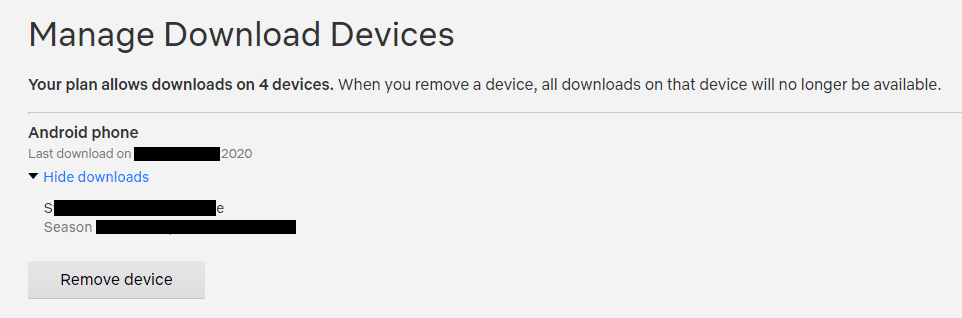
"हाल ही में डिवाइस स्ट्रीमिंग गतिविधि स्क्रीन" में, आप उन स्थानों को देख सकते हैं जहां से आपके खाते ने सामग्री को स्ट्रीम किया है, और किस डिवाइस का उपयोग किया गया था इसका एक मोटा विवरण देख सकते हैं। इस गतिविधि लॉग की समीक्षा करने से आपको यह देखने में मदद मिल सकती है कि क्या किसी ने आपके खाते को बिना अनुमति के एक्सेस किया है। दुर्भाग्य से, आप विशेष रूप से एक भी संदिग्ध डिवाइस को साइन आउट नहीं कर सकते।

"सभी उपकरणों से साइन आउट करें" पृष्ठ, आपको "साइन आउट" बटन पर क्लिक करके अपने खाते से प्रत्येक डिवाइस को साइन आउट करने की अनुमति देता है।
नोट: इस प्रक्रिया को प्रभावी होने में आठ घंटे तक लग सकते हैं।
यह विकल्प तब उपयोगी होता है जब आपने अपने खाते में संदिग्ध गतिविधि देखी है और सभी को साइन आउट करके अपना पासवर्ड बदलना चाहते हैं। दुर्भाग्य से, यह विशिष्ट संदिग्ध सत्रों को लक्षित करने में सक्षम होने के बजाय केवल सभी उपकरणों पर लागू होता है।